TOP 9 cách tăng tuổi thọ pin của Samsung Galaxy S9/S9 Plus
iOS 26.2 beta bất ngờ phát hành chỉ 1 ngày sau iOS 26.1: Có gì mới?
Apple tung iOS 26.1: AI tiếng Việt đã sẵn sàng
Cách tìm lại các chế độ Camera "bị ẩn" trên iOS 26
Bạn đang sử dụng Galaxy S9/S9 Plus và chiếc điện thoại của bạn cứ liên tục hết pin? Bạn đang tìm cách để tăng tuổi thọ pin Galaxy S9/S9 Plus? Hãy cùng với shop di động 24hStore tìm hiểu cách cải thiện pin cho điện thoại Samsung của bạn nhé.
Như các bạn đã biết, chiếc Samsung Galaxy S9 sở hữu viên pin 3000mAh và S9 Plus sở hữu viên pin 3500mAh. Tuy nhiên, do cách sử dụng của người dùng không đúng cách nên tuổi thọ của pin giảm sút một cách nhanh chóng. Hậu quả là chiếc điện thoại của bạn thường bị chai pin, mau hết pin hay thậm chí là sụt nguồn trong lúc đang sử dụng. Mặc dù vậy nhưng bạn đừng có quá lo lắng bởi vì nếu bạn làm theo những cách sau đây thì tuổi thọ pin của Galaxy S9/S9 Plus
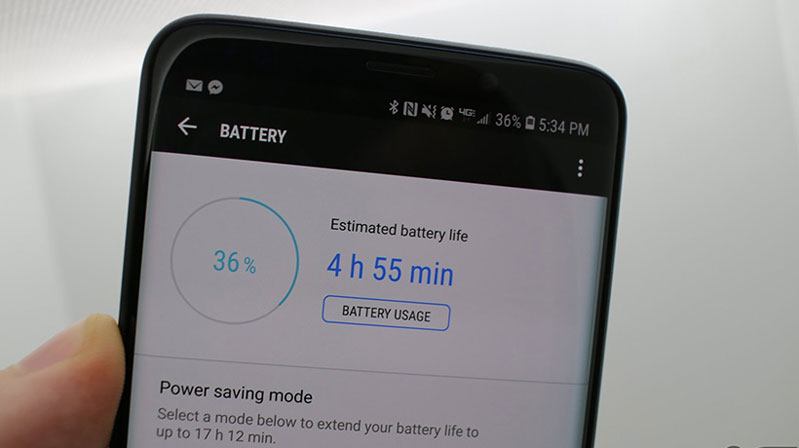
1. Tắt Always-On Display Mode trên S9//S9 Plus
Chế độ này thực sự là rất cần thiết với người dùng. Mặc dù chiếc điện thoại của bạn vẫn đang tắt nhưng vẫn hiển thị các thông báo quan trọng của bạn như cuộc gọi, tin nhắn, ngày và giờ,... thậm chí còn thể hiện dung lượng pin. Tuy nhiên, nếu như bạn sử dụng tính năng này thì dung lượng pin của bạn sẽ bị tiêu tốn không ít. Sau đây là cách để bạn tắt tính năng này S9/S9 Plus:
.jpg)
Mở Cài Đặt lên -> chọn Khóa Màn hình và Bảo Mật -> chọn Always On Display -> chọn Tắt. Để kích hoạt lại tính năng này, bạn cũng làm như trình tự trên và gạt qua nút Mở.
2. Vô hiệu hóa tính năng tự động điều chỉnh độ sáng màn hình
Tính năng này có khả năng tự động điều chỉnh độ sáng trên điện thoại của bạn tùy vào điều kiện ánh sáng môi trường, nhưng cũng thật phiền toái nếu như bạn liên tục nhìn vào màn hình điện thoại với nhiều độ sáng khác nhau như vậy. Có 2 cách để bạn vô hiệu hóa tính năng này như sau:
Cách 1: Bạn có thể tắt ngay thanh thông báo của màn hình bằng cái vào bảng Cài đặt nhanh -> chọn thanh Độ sáng màn hình -> Gạt nút Tắt để vô hiệu hóa.
Cách 2: Bạn vào Cài đặt -> chọn mục Hiển thị -> gạt nút Tắt ở trường Tự động điều chỉnh độ sáng màn hình.
Cách 3: Bạn có thể điều chỉnh độ sáng vừa phải hoặc thấp hơn mức trung bình 1 chút để có thể tiết kiệm được dung lượng pin ngay trên thanh cài đặt nhanh. Tuy nhiên cũng không nên chỉnh màn hình quá tối bạn nhé.

Đừng bỏ lỡ thông tin cập nhật cải tiến mới nhất từ nhà Sam về Galaxy S9/S9+ cập nhật Ai trên camera sau khi nâng cấp Android 9 Pie giúp người dùng thao tác chụp hình chuẩn với những tấm ảnh nét nhất
Giảm độ phân giải màn hình
Samsung vốn nổi tiếng là nhà sản xuất màn hình điện thoại di động tốt nhất và bộ đôi Galaxy S9/S9+ cũng là 1 trong các dòng flagship của hãng thừa hưởng độ phân giải màn hình tốt nhất. Theo khuyến cáo, bạn chỉ nên sử dụng độ phân giải màn hình ở mức Full HD+ là đủ, việc chỉnh độ phân giải lên đến 2960 x 1440 có thể khiến pin của bạn sụt nhanh hơn.
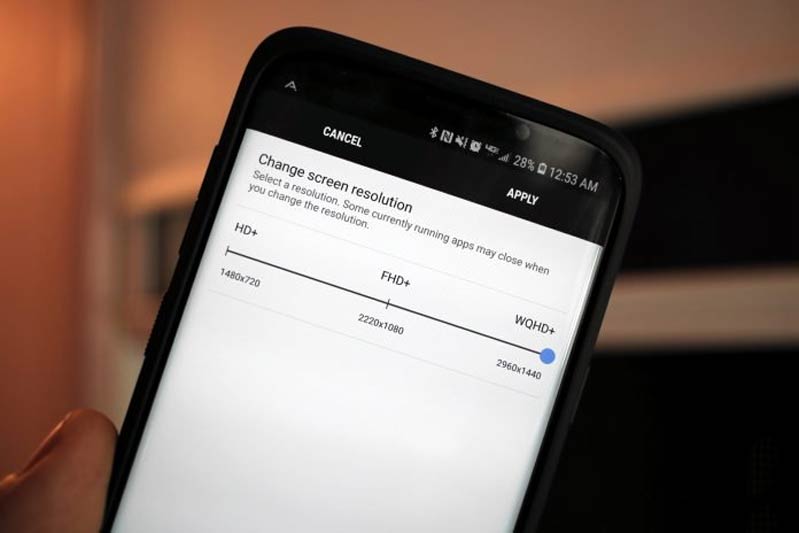
Để thay đổi độ phân giải màn hình, bạn vào Cài đặt -> Chọn Hiển thị -> Chọn Độ phân giải màn hình -> trượt thanh điều chỉnh đên mức HD+ -> chọn Áp dụng. Với thay đổi này, bạn có thể tiết kiệm được khá khá nguồn pin sử dụng trong ngày rồi nhé.
Tận dụng chế độ tiết kiệm pin
Bạn vào Cài đặt -> chọn Bảo trì thiết bị -> chọn biểu tượng Pin bạn sẽ thấy 3 chế độ tiết kiệm pin hiển thị

Tắt
Trung bình
Sử dụng mạng dưới nền: Tắt
Always On Display: Tắt
Giới hạn tốc độ: Mở
Giảm độ sáng: -10%
Độ phân giải màn hình: FHD+
Tối đa
Sử dụng mạng dưới nền: Tắt
Always On Display: Tắt
Giới hạn tốc độ: Mở
Giảm độ sáng: -10%
Độ phân giải màn hình: HD+
Tương ứng với từng chế độ tiết kiệm pin bạn sẽ thấy được thông tin hiển thị thời lượng pin có thể kéo dài đến khoảng thời gian bao lâu để chọn được mức chế độ phù hợp. Sau đó ấn nút Áp dụng là có thể kích hoạt chế độ này.
Tối ưu hóa thiết bị
Cũng vào Cài đặt -> chọn Bảo trì thiết bị -> chọn Tối ưu hóa. Trong mục này sẽ xuất hiện nhiều lựa chọn như: Pin, Hiệu năng, Dung lượng, và Bộ nhớ. Bạn có thể chọn vào từng mục để tùy chọn tối ưu hóa. Sau đó chọn Tối ưu hóa ngay để áp dụng các tính năng bạn vừa lựa chọn. Sau khi lưu cài đặt, bộ nhớ điện thoại sẽ được làm sạch và viên pin sẽ được cải thiện rõ rệt.
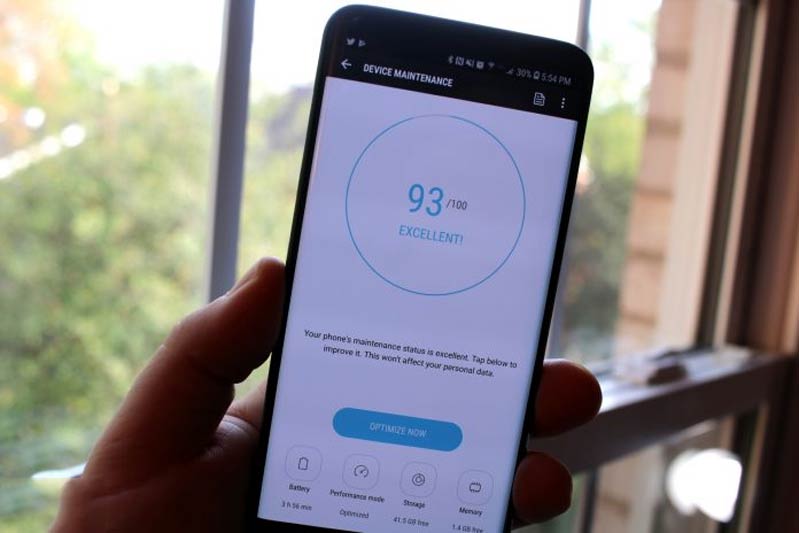
Vô hiệu hóa tính năng quét thông minh
Đây là một trong những tính năng phổ biến trên các dòng điện thoại thế hệ mới nhà Samsung, ứng dụng này được ra mắt vào năm ngoái và tính năng này trên Galaxy S9/S9+ cũng được cải thiện khá nhiều. Tuy nhiên, thay vì dùng tính năng này bạn có thể thay đổi thói quen một chút dùng cảm biến vân tay để mở khóa điện thoại hẳn sẽ tiết kiệm được kha khá dung lượng pin cho “dế yêu” của mình.
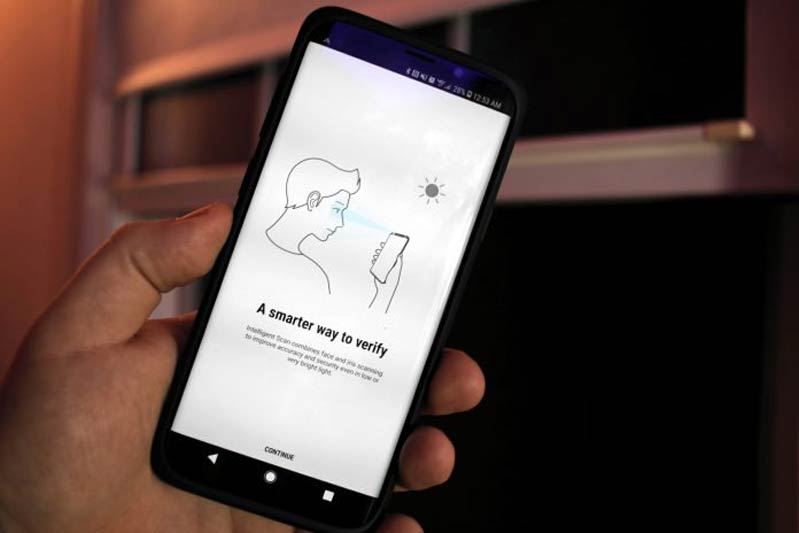
Để vô hiệu hóa tính năng này, bạn vào Cài đặt -> chọn mục Màn hình khóa và Bảo mật -> chọn Quét thông minh -> nhập Mã PIN -> chọn Tắt quét thông minh.
Hơn nữa, hẳn bạn sẽ nghĩ rằng nếu không mở khóa bằng nhận diện khuôn mặt điện thoại của bạn sẽ không được bảo mật tốt. Nhầm rồi nha, dù bạn dùng hình thức nào để “đánh thức dế yêu” đi chăng nữa thì với một thiết bị đáng tin cậy, được nhà sản xuất hỗ trợ cập nhật bảo mật thường xuyên thì bạn không phải lo lắng vì bất cứ điều gì nhé.
Bạn đang tìm kiếm thông tin về cách quét mã QR chuẩn nhất? Vậy thì hãy XEM NGAY Hướng dẫn cách quét mã QR code bằng điện thoại android 2022
Tùy chỉnh hiệu suất
Trên Galaxy S9 bạn có thể dễ dàng điều chỉnh hiệu suất với từng chế độ cụ thể. Tại mục Tùy chỉnh hiệu suất trong Bảo trì thiết bị, bạn sẽ thấy được Galaxy S9 được hỗ trợ rất nhiều chế độ:
Trò chơi: Nâng cấp trải nghiệm chơi game bằng cách giúp cho các thao tác chơi game được mượt mà, trơn tru hơn.
Giải trí: Cho bạn thưởng thức âm nhạc, xem video với chất lượng tốt nhất và nâng cấp hình ảnh hiển thị.
Hiệu suất cao: Trải nghiệm chất lượng hiển thị ở mức tốt nhất
Tùy vào mục đích sử dụng, bạn có thể điều chỉnh thiết bị ở mức hoạt động tốt nhất, phù hợp với nhu cầu của bạn.
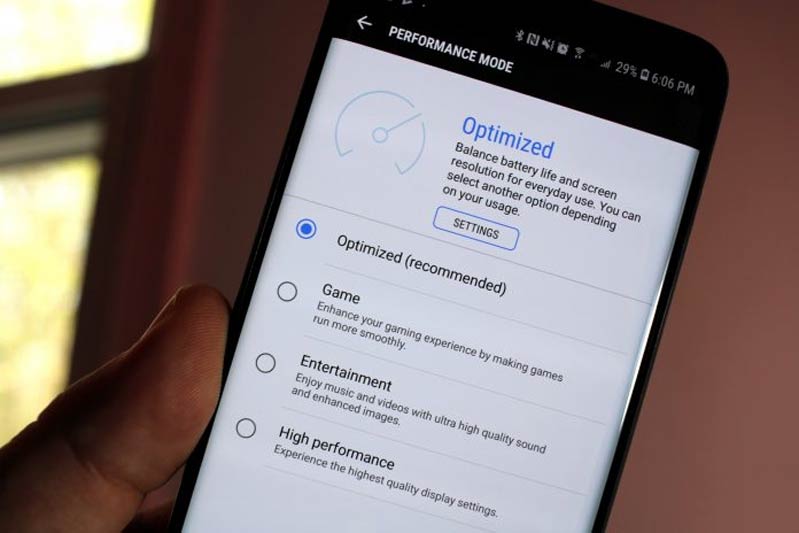
Sử dụng hình nền tông tối
Không cần cài đặt cầu kỳ, cách đơn giản nhất để bạn tiết kiện nguồn pin trên Galaxy S9 hoặc Galaxy S9+. Do đặc điểm cả hai đều được trang bị màn hình Super AMOLED nên để tiết kiệm dung lượng của pin bạn nên sử dụng các bức ảnh nền tông tối sẽ không tiêu thụ quá nhiều dung lượng pin.
Ngoài những cách tăng tuổi thọ pin trên, bạn cũng cần đảm bảo pin đang trong trạng thái tốt nhất bằng cách kiểm tra pin Galaxy S10 như việc kiểm tra iPhone đã thay pin chưa.
Hy vọng với những mẹo nhỏ như trên có thể kéo dài tuổi thọ cho Galaxy S9/S9+ của bạn nhé. Nếu có bất kỳ thắc mắc nào đừng ngại liên hệ ngay với cửa hàng di động 24hStore để được hướng dẫn và tư vấn miễn phí bạn nhé.
Tham khảo dòng Samsung S23 HOT nhất của nhà Sam tại 24hStore






















